Erreur SChannel 36887 (Fatal Alert 40, 42, 49): comment réparer?
Fenêtres / / August 05, 2021
les fenêtres les utilisateurs reçoivent souvent l'erreur SChannel 36887 (Fatal Alert 40, 42, 49) sur leur Windows 10 PC. Le problème est principalement dû à des fichiers de registre manquants ou endommagés. Cela peut également être dû à une perturbation de l'interface AV d'un tiers. L'erreur 36887 est plutôt inoffensive et de faible priorité, mais il y a des solutions rapides et rapides. Puisqu'il s'agit d'une erreur générique avec différentes séries d'erreurs fatales allant du code série 40, 42 et 49. Il y en a peu dépannage méthodes que vous pouvez utiliser pour corriger l'erreur 36887 (Fatal Alert 40, 42, 49) sur votre PC Windows. Nous en discuterons ci-dessous un par un, afin que vous puissiez les suivre en conséquence.
Dans certains cas, l'erreur SChannel 36887 (Fatal Alert 40, 42, 49) est due aux chiffrements EC4, que le navigateur utilise pour charger des publicités et d'autres scripts sur la page sur la page Web. Néanmoins, l'erreur fatale peut être source de multiples points d'erreur. Il est donc important de suivre toutes les étapes de dépannage et de les corriger en conséquence.

Table des matières
- 1 Qu'est-ce que l'erreur SChannel 36887 (Fatal Alert 40, 42, 49)
-
2 Erreur SChannel 36887 (Fatal Alert 40, 42, 49): comment réparer?
- 2.1 Ajout de la clé de registre EventLogging
- 2.2 Suppression des correctifs des mises à jour Windows
- 2.3 Exécutez les analyses DISM et SFC sur votre système
- 2.4 Désactivez l'option TLS utilisée par Windows
- 2.5 Désinstallation de l'antivirus
- 3 Conclusion
Qu'est-ce que l'erreur SChannel 36887 (Fatal Alert 40, 42, 49)
Microsoft Secure Channel est une règle de protocole sécurisé pour TLS 1.1 et 1.2 et SSL 2.0 et 3.0. SChannel est utilisé pour envoyer et recevoir des signaux cryptés du client et du serveur. Cependant, il existe des vulnérabilités. Donc, afin de protéger quelque chose de pire, Microsoft restreint l'accès des utilisateurs au serveur en affichant une erreur. C'est l'une des raisons du code d'erreur 38887 et de l'alerte fatale 40, 42, 49. Cependant, la raison de l'erreur n'est pas spécifique, il existe donc de nombreuses raisons possibles. Certains d'entre eux sont mentionnés ci-dessous.
- En raison des interférences antivirus.
- La mise à jour Windows bloque peut-être la prise en charge de TLS 1.1.
- La valeur de journalisation des événements est manquante dans le registre Windows.
- Les fichiers de votre appareil sont peut-être corrompus. Ainsi provoquant l'erreur.
Erreur SChannel 36887 (Fatal Alert 40, 42, 49): comment réparer?
Bien qu'il n'y ait pas de solution spécifique à ce problème, vous devez essayer toutes les solutions mentionnées ci-dessous.
Ajout de la clé de registre EventLogging
Il est important de conserver une clé de registre de journalisation des événements pour résoudre le problème d'erreur de données Channel error 36887. Suivez donc ces étapes simples pour résoudre facilement le problème.
Étape 1) Ouvrez votre éditeur de registre en tapant simplement Registry dans la barre de recherche de Windows, ou vous pouvez appuyer sur le bouton Touche Windows + R pour ouvrir la boîte de dialogue Exécuter, et là vous tapez «Regedit» pour ouvrir l'éditeur de registre.
Étape 2) Maintenant, dans le volet gauche de la fenêtre, accédez au répertoire suivant.
HKEY_LOCAL_MACHINE \ System \ CurrentControlSet \ Control \ SecurityProviders \ SCHANNEL
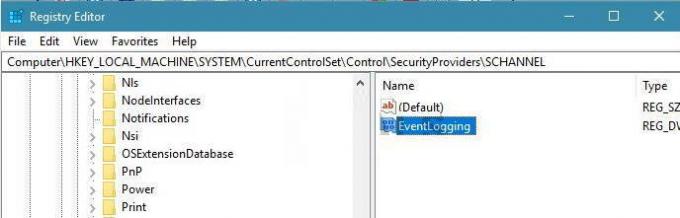
Étape 3) Après avoir localisé le répertoire ci-dessus. Dans le volet droit de la fenêtre. Faites un clic droit sur l'espace vide et sélectionnez le NOUVEAU option. Sélectionner Dword et entrez le nom de la valeur comme Eventilation.
Étape 4) Met le Données de valeur à 1 et cliquez sur le D'accord pour le confirmer.
Étape 5) Localisez le répertoire suivant.
[HKEY_LOCAL_MACHINE \ SYSTEM \ CurrentControlSet \ Control \ Lsa
Et faites un clic droit sur le fipsalgorithmpolicy, met le données de valeur à 1.
Maintenant, vous devez redémarrer votre appareil et effectuer la tâche qui vous montrait l'erreur 36887.
Suppression des correctifs des mises à jour Windows
Il existe d'innombrables mises à jour Windows qui sont défectueuses par nature. Ainsi, lors de l'installation, ils causent plus de dommages que de se réparer. Donc, si le problème d'erreur SChannel 36887 survient en raison d'une mise à jour récente de Windows, vous devez supprimer cette mise à jour immédiatement. Suivez ce guide ci-dessous pour supprimer toute mise à jour Windows inutile.
Étape 1) Ouvrez la boîte de dialogue Exécuter en appuyant sur Touche Windows + R, tapez rstrui, et cliquez sur le D'accord bouton pour ouvrir la restauration du système.
Étape 2) Maintenant, dans la fenêtre de restauration du système, cliquez sur le Suivant bouton, et cochez l'option, Afficher plus de points de restauration. Sélectionnez le poney de restauration avant la mise à jour de Windows et cliquez sur le Suivant bouton à nouveau.
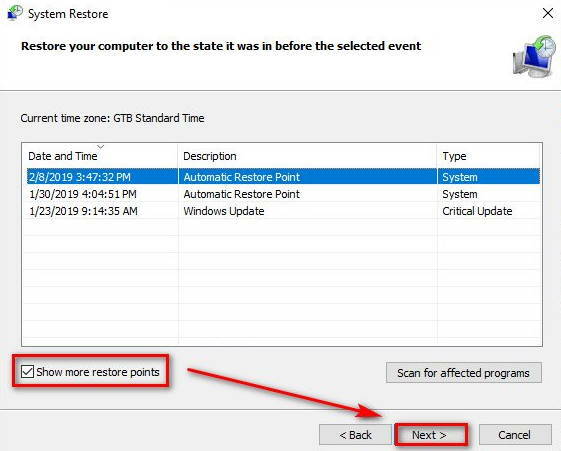
Étape 3) Cliquer sur terminer pour le compléter. Votre appareil redémarrera et réinitialisera à son état précédent si vous devez accéder aux paramètres de sécurité et de mise à jour de Windows et configurer pour ne pas installer KB3161606 package sur votre système.
Exécutez les analyses DISM et SFC sur votre système
L'invite de commande n'est pas un outil important et essentiel pour Windows. Avec son aide, vous pouvez résoudre des problèmes simples et complexes avec seulement quelques commandes. Avec l'invite commune, vous pouvez facilement résoudre le problème d'erreur SChannel 36887 sur votre PC.
Étape 1) Type cmd dans la barre de recherche Windows, cliquez avec le bouton droit de la souris sur l'application d'invite de commande et exécutez-la en tant qu'administrateur.
Étape 2) Tapez la commande mentionnée ci-dessous et appuyez sur Entrée.
sfc / scannow

Étape 3) Redémarrez votre ordinateur et assurez-vous que vous êtes connecté à Internet, puis effectuez une analyse DISM en tapant la commande suivante et appuyez sur Entrée.
DISM / En ligne / Cleanup-Image / ScanHealth
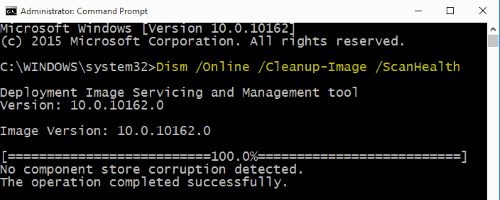
S'il y a un fichier corrompu, il le détectera et vous devrez supprimer ces fichiers pour corriger l'erreur.
Désactivez l'option TLS utilisée par Windows
Étape 1) Ouvrez le Run Boîte de dialogue et tapez inetcpl.cpl , Cliquez sur D'accord pour ouvrir les Options Internet.
Étape 2) La fenêtre des options Internet apparaîtra, o à la Avancée onglet, et faites défiler jusqu'à la section sécurité, accédez à l'option Utilisez TLS 1.0, utilisez TLS 1.1 et Utilisez TLS 1.2. Décochez tous les TLS options connexes. Cliquez maintenant sur le Appliquer bouton pour confirmer.

Étape 3) Clique sur le D'accord bouton pour le confirmer et le fermer, redémarrer votre appareil et effectuez la tâche que vous faisiez. Vérifiez si le code d'erreur 36887 est résolu.
Désinstallation de l'antivirus
L'antivirus peut gêner de nombreux services fo sur PC Windows. Et à cause de tels obstacles, vous pourriez voir les problèmes Fatal Error 40, 42, 49 sur SChannel. Mais ne vous inquiétez pas, désactivez votre antivirus ou désinstallez-le complètement.
Étape 1) Ouvrez les paramètres Windows, allez dans Applications et cliquez sur le Programmes et fonctionnalités option.
Étape 2) Maintenant, il vous suffit de localiser le logiciel antivirus installé sur votre système et de faire un clic droit dessus.
Étape 3) Sélectionnez le Désinstaller option et désinstallez l'antivirus.
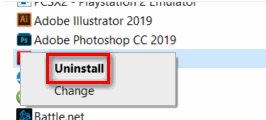
Redémarrer votre ordinateur et vérifiez si l'erreur persiste.
Conclusion
La nouvelle erreur SChannel 36887 (Fatal Alert 40, 42, 49) est un nouveau message d'erreur rencontré par mes multiples utilisateurs dans le monde. Cependant, c'est une erreur facile à résoudre par rapport aux autres. Veuillez suivre attentivement toutes les étapes de dépannage afin de résoudre le problème.
Le choix des éditeurs:
- Qu'est-ce que l'écran orange de la mort? Comment réparer sur Windows 10
- Comment réparer l'erreur du pilote BCM20702A0 sur Windows 7/8/10?
- Correction d'une erreur Microsoft Teams: les équipes n'ont pas pu se connecter au point de terminaison des paramètres
- Comment réparer si GTA 5 s'est fermé de manière inattendue?
- Correction du code d'erreur 0x0003 de GeForce Experience



